Interessante Grenzen in CSS
Grenze
Um es einfach auszudrücken, es ist die Grenze, die wir üblicherweise verwenden. Eine sehr grundlegende Verwendung ist
border: 1px solid black; // 等价于 border-width: 1px; border-style: solid; border-color: black;
Das Folgende ist die Wirkung der Demonstration:

Natürlich können Sie auch viele seltsame Rahmentypen definieren, z. B. abgerundete Ecken (Radius, die Kompatibilität ist möglicherweise nicht sehr gut) und Ellipsen (solange Sie das verstehen). Ellipsen, Sie können Ränder nach Belieben zeichnen).
border 1px solid black; border-radius: 50%;
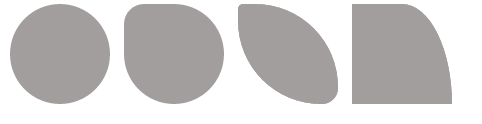
border-top,-right,-bottom,-left
Nachdem ich so viele interessante DEMOs gelesen habe, dann, wenn es um Grenzen geht, Du verstehst du wirklich?
Ich bin kürzlich auf einen interessanten CSS-Stil gestoßen, der mir ein tiefes Verständnis für Grenzen vermittelt hat. Wenn wir Ränder verwenden, geben wir dem Rand grundsätzlich eine Breite von 1 Pixel und gelegentlich auch 2 Pixel. Wenn wir die Randbreite auf einen größeren Wert ändern, tritt das Problem auf.
border: 20px solid gray;

Und der Rand kann die Werte von oben, rechts, unten und links unabhängig voneinander festlegen:
border: 20px solid gray; border-top-width: 40px; border-left-width: 40px;

Wie beurteilt man den Übergang zwischen Grenze und Grenze?
Es ist sehr wichtig, dies zu verstehen. Wenn Sie dieses Problem auch finden, dann kommt folgendes Interessantes:
border: 20px solid; border-top-color: black; border-right-color: red; border-bottom-color: gray; border-left-color: blue;
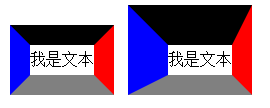
Es stellt sich heraus Schuld sein Die Linie, die den Scheitelpunkt und den äußeren Scheitelpunkt verbindet, trennt den Rand. Wenn die Breite und Höhe des Elements beide auf 0 eingestellt sind, fügen Sie einen Radius hinzu:
width: 0; height: 0; border-radius: 50%;
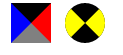
vorderer Rand – Sie sollten auch das Prinzip des Radius verstehen!
Verwenden Sie den Rand, um Pfeile zu implementieren
Nachdem wir einige Grundkenntnisse über den Rand haben, können wir Pfeile implementieren, die häufig in Dialogfeldern zu sehen sind, z Folgendes:
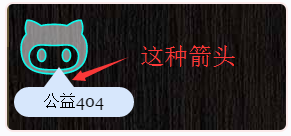
Dies muss mit Hilfe von Transparenz in CSS erreicht werden. Wir benötigen beispielsweise einen Rechtspfeil, wenn Breite und Höhe angegeben sind 0 und die entsprechende Randgröße 15px, 0px, 15px, 30px, schauen Sie sich zunächst das folgende Beispiel an
border-width: 15px 0px 15px 30px; border-color: black gray; border-style: solid;

Zu diesem Zeitpunkt müssen Sie die Farben festlegen border-top und border-bottom zu transparent,
border-color: transparent gray;

Dann können auch die Pfeile an den anderen drei Winkeln auf die gleiche Weise gestaltet werden:
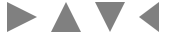
Zusammenfassung
Denken Sie nach dem Lesen dieses Artikels, dass die Funktion von Rändern sehr wirkungsvoll ist? Tatsächlich können einige unserer üblichen Blasen und Formen mit Rändern realisiert werden. Haha, ich verachte die Schüler wirklich Bilder verwenden. gegenseitige Ermutigung.

Heiße KI -Werkzeuge

Undresser.AI Undress
KI-gestützte App zum Erstellen realistischer Aktfotos

AI Clothes Remover
Online-KI-Tool zum Entfernen von Kleidung aus Fotos.

Undress AI Tool
Ausziehbilder kostenlos

Clothoff.io
KI-Kleiderentferner

AI Hentai Generator
Erstellen Sie kostenlos Ai Hentai.

Heißer Artikel

Heiße Werkzeuge

Notepad++7.3.1
Einfach zu bedienender und kostenloser Code-Editor

SublimeText3 chinesische Version
Chinesische Version, sehr einfach zu bedienen

Senden Sie Studio 13.0.1
Leistungsstarke integrierte PHP-Entwicklungsumgebung

Dreamweaver CS6
Visuelle Webentwicklungstools

SublimeText3 Mac-Version
Codebearbeitungssoftware auf Gottesniveau (SublimeText3)

Heiße Themen
 1377
1377
 52
52
 So verwenden Sie die Bootstrap -Taste
Apr 07, 2025 pm 03:09 PM
So verwenden Sie die Bootstrap -Taste
Apr 07, 2025 pm 03:09 PM
Wie benutze ich die Bootstrap -Taste? Führen Sie Bootstrap -CSS ein, um Schaltflächenelemente zu erstellen, und fügen Sie die Schaltfläche "Bootstrap" hinzu, um Schaltflächentext hinzuzufügen
 So fügen Sie Bilder auf Bootstrap ein
Apr 07, 2025 pm 03:30 PM
So fügen Sie Bilder auf Bootstrap ein
Apr 07, 2025 pm 03:30 PM
Es gibt verschiedene Möglichkeiten, Bilder in Bootstrap einzufügen: Bilder direkt mit dem HTML -IMG -Tag einfügen. Mit der Bootstrap -Bildkomponente können Sie reaktionsschnelle Bilder und weitere Stile bereitstellen. Legen Sie die Bildgröße fest und verwenden Sie die IMG-Fluid-Klasse, um das Bild anpassungsfähig zu machen. Stellen Sie den Rand mit der img-beliebten Klasse ein. Stellen Sie die abgerundeten Ecken ein und verwenden Sie die IMG-Rund-Klasse. Setzen Sie den Schatten, verwenden Sie die Schattenklasse. Größen Sie die Größe und positionieren Sie das Bild im CSS -Stil. Verwenden Sie mit dem Hintergrundbild die CSS-Eigenschaft im Hintergrund.
 So ändern Sie Bootstrap
Apr 07, 2025 pm 03:18 PM
So ändern Sie Bootstrap
Apr 07, 2025 pm 03:18 PM
Um die Größe der Elemente in Bootstrap anzupassen, können Sie die Dimensionsklasse verwenden, einschließlich: Einstellbreite:.
 So schreiben Sie geteilte Zeilen auf Bootstrap
Apr 07, 2025 pm 03:12 PM
So schreiben Sie geteilte Zeilen auf Bootstrap
Apr 07, 2025 pm 03:12 PM
Es gibt zwei Möglichkeiten, eine Bootstrap -Split -Zeile zu erstellen: Verwenden des Tags, das eine horizontale Split -Linie erstellt. Verwenden Sie die CSS -Border -Eigenschaft, um benutzerdefinierte Style Split -Linien zu erstellen.
 So sehen Sie das Datum der Bootstrap
Apr 07, 2025 pm 03:03 PM
So sehen Sie das Datum der Bootstrap
Apr 07, 2025 pm 03:03 PM
ANTWORT: Sie können die Datumsauswahlkomponente von Bootstrap verwenden, um Daten auf der Seite anzuzeigen. Schritte: Stellen Sie das Bootstrap -Framework ein. Erstellen Sie ein Eingangsfeld für Datumsauswahl in HTML. Bootstrap fügt dem Selektor automatisch Stile hinzu. Verwenden Sie JavaScript, um das ausgewählte Datum zu erhalten.
 So richten Sie das Framework für Bootstrap ein
Apr 07, 2025 pm 03:27 PM
So richten Sie das Framework für Bootstrap ein
Apr 07, 2025 pm 03:27 PM
Um das Bootstrap -Framework einzurichten, müssen Sie die folgenden Schritte befolgen: 1. Verweisen Sie die Bootstrap -Datei über CDN; 2. Laden Sie die Datei auf Ihrem eigenen Server herunter und hosten Sie sie. 3.. Fügen Sie die Bootstrap -Datei in HTML hinzu; 4. Kompilieren Sie Sass/weniger bei Bedarf; 5. Importieren Sie eine benutzerdefinierte Datei (optional). Sobald die Einrichtung abgeschlossen ist, können Sie die Grid -Systeme, -Komponenten und -stile von Bootstrap verwenden, um reaktionsschnelle Websites und Anwendungen zu erstellen.
 So überprüfen Sie das Bootstrap -Datum
Apr 07, 2025 pm 03:06 PM
So überprüfen Sie das Bootstrap -Datum
Apr 07, 2025 pm 03:06 PM
Befolgen Sie die folgenden Schritte, um Daten in Bootstrap zu überprüfen: Führen Sie die erforderlichen Skripte und Stile ein. Initialisieren Sie die Datumsauswahlkomponente; Legen Sie das Data-BV-Datatattribut fest, um die Überprüfung zu ermöglichen. Konfigurieren von Überprüfungsregeln (z. B. Datumsformate, Fehlermeldungen usw.); Integrieren Sie das Bootstrap -Verifizierungs -Framework und überprüfen Sie automatisch die Datumseingabe, wenn das Formular eingereicht wird.
 So verwenden Sie Bootstrap in Vue
Apr 07, 2025 pm 11:33 PM
So verwenden Sie Bootstrap in Vue
Apr 07, 2025 pm 11:33 PM
Die Verwendung von Bootstrap in Vue.js ist in fünf Schritte unterteilt: Startstrap installieren. Bootstrap in main.js. Verwenden Sie die Bootstrap -Komponente direkt in der Vorlage. Optional: benutzerdefinierter Stil. Optional: Verwenden Sie Plug-Ins.




